 下载文档
下载文档
当我们向银行贷款时,每月都需要向银行支付利息,那么该利息如何计算呢,今天小编就来教大家如何在Excel表格当中利用IPMT函数计算贷款利息的方法,一起来学习一下吧。
首先,单击工具栏【公式】下的【插入函数】。
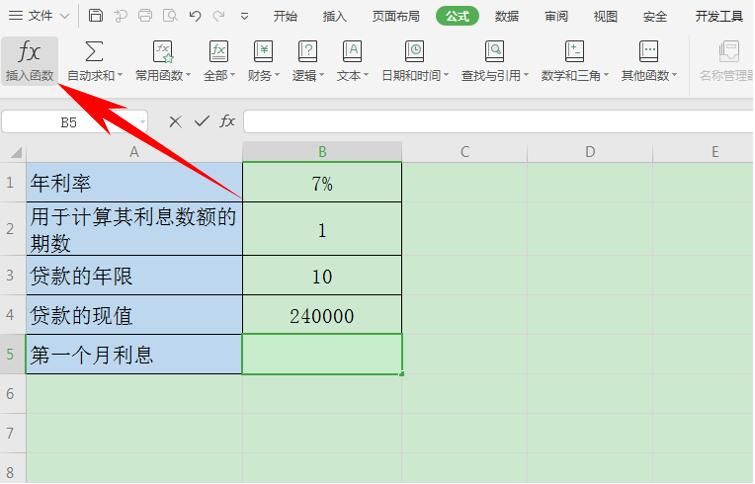
弹出【插入函数】的对话框,在查找函数里输入IPMT函数,代表基于固定利率及等额分期付款方式,返回给定期数内对投资的利息偿还额。 单击确定。
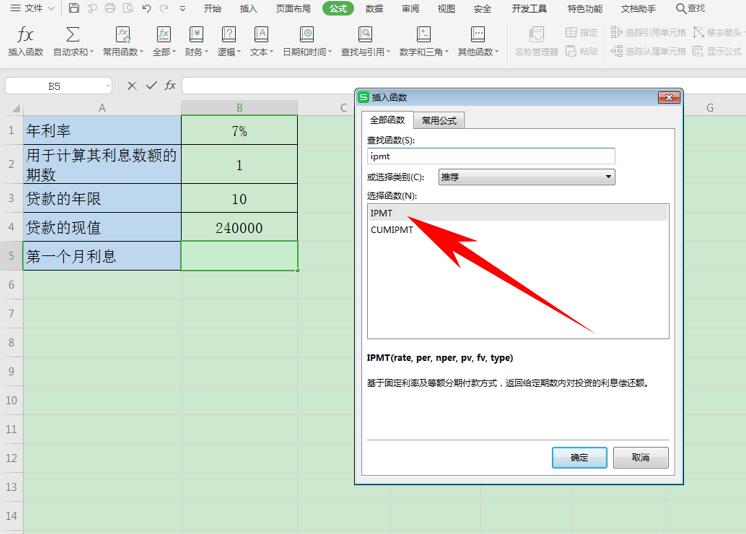
弹出【函数参数】的对话框,利率填入B1,用于计算其利息数额的期数填入B2,贷款的年限为10年,所以支付总期数填入B3*12,代表*12个月,现值填入B4,终值代表未来值,忽略或者填写0后单击确定即可。
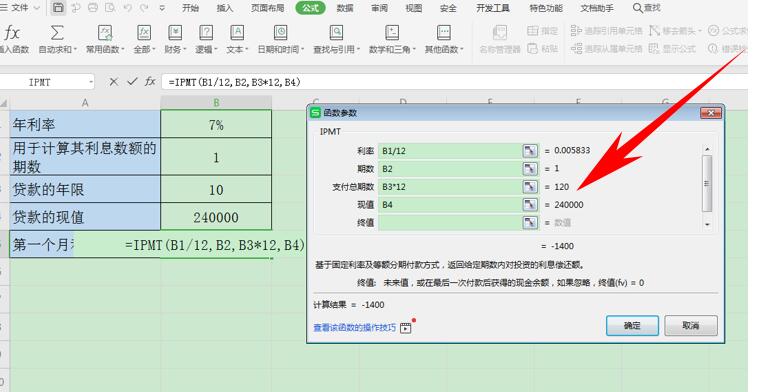
单击确定后可以看到,贷款的第一个月利息就计算出来了,如下图所示。
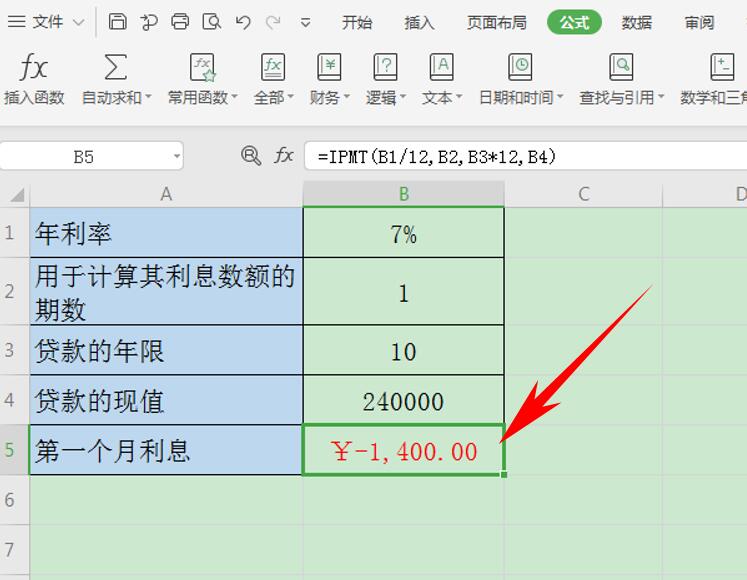
那么,在Excel表格当中,利用IPMT函数计算贷款利息的方法,是不是非常简单呢,你学会了吗?
 下载文档
下载文档

选择支付方式:
 微信支付
微信支付付款成功后即可下载
如有疑问请关注微信公众号ggq_bm后咨询客服